EXCEL如何创建超链接目录?
1、我们将箭头移动到工作表名称处,单击鼠标右键,然后点击“创建表格目录”

2、然后点选“保存到新建工作表”和“每个表的单元格”

3、然后点击一下“每个表的单元格”后面的蓝色带箭头图标
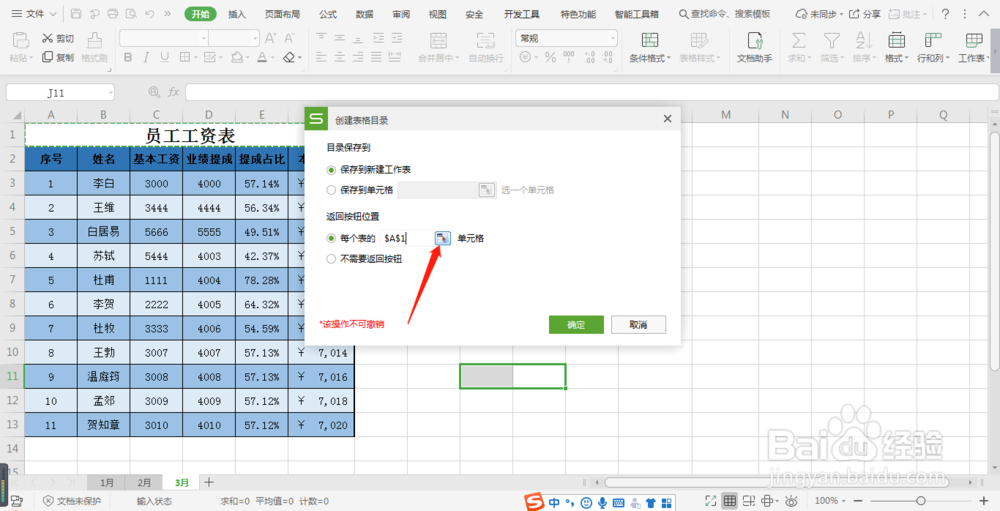
4、接着,将箭头移动到表格里任意一个空白格子里,单击一下
再点选一下蓝色图标
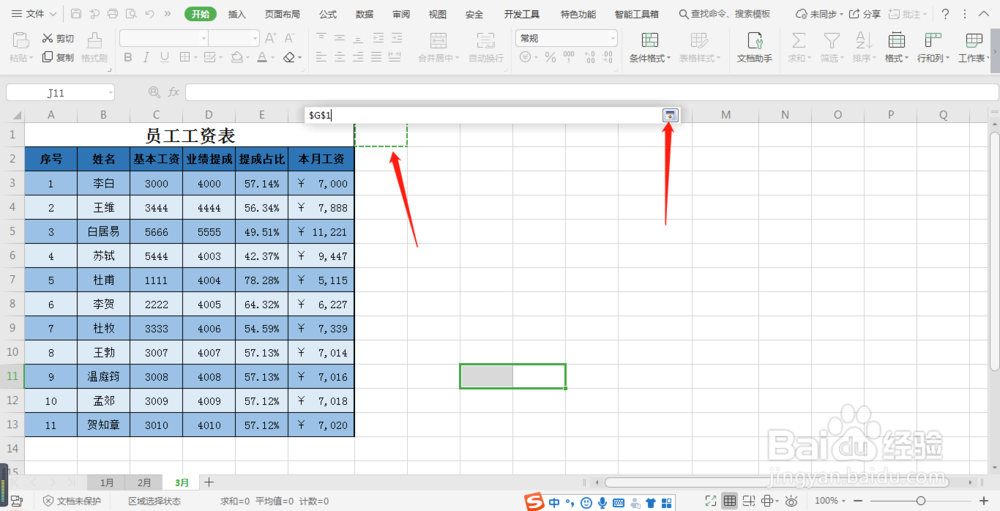
5、就会返回原来的小窗口,我们点击一下“确定”

6、就会有一个新的工作表出现,同时出现表格目录超链接
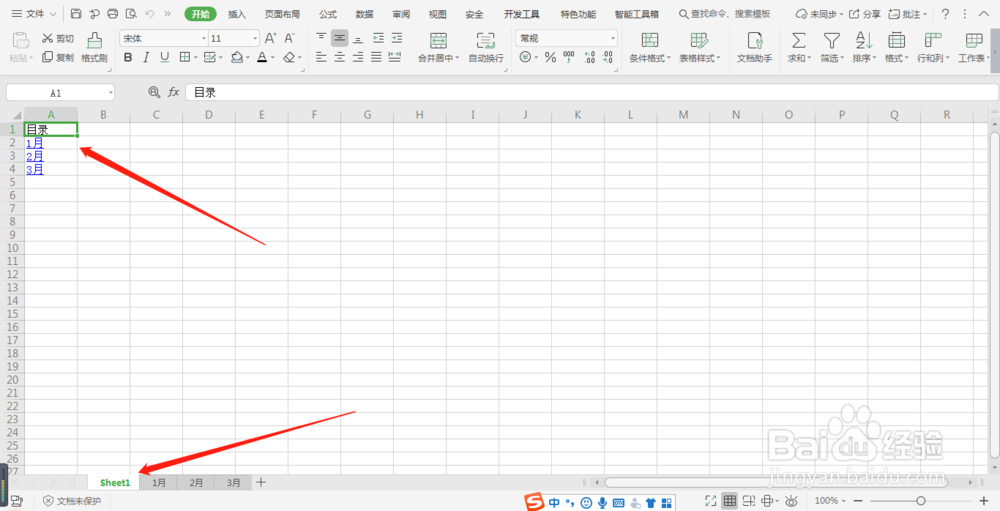
7、我们将箭头移动到蓝色超链接处,就会出现引用的字样,
如果我们单击一下它,就会跳转到对应的工作表里;
在对应的工作表里,我们之前选的空白格力会有“返回目录”的字样;
点击一下“返回目录”,就能返回目录所在的工作表了


8、如果我们改变目录工作表里的单元格表头名称,那引用的链接不会无效;
如果我们改变目录工作表的名称,那就会出现引用无效;

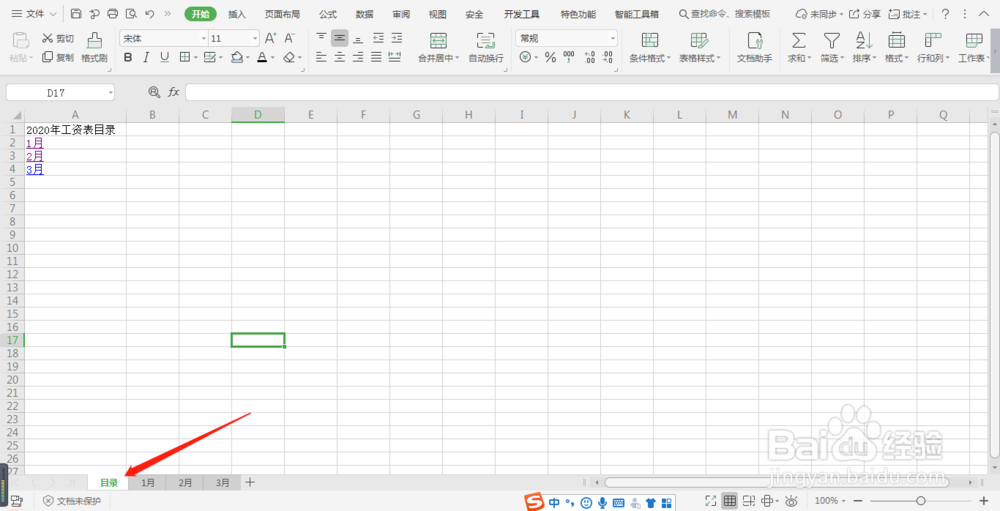
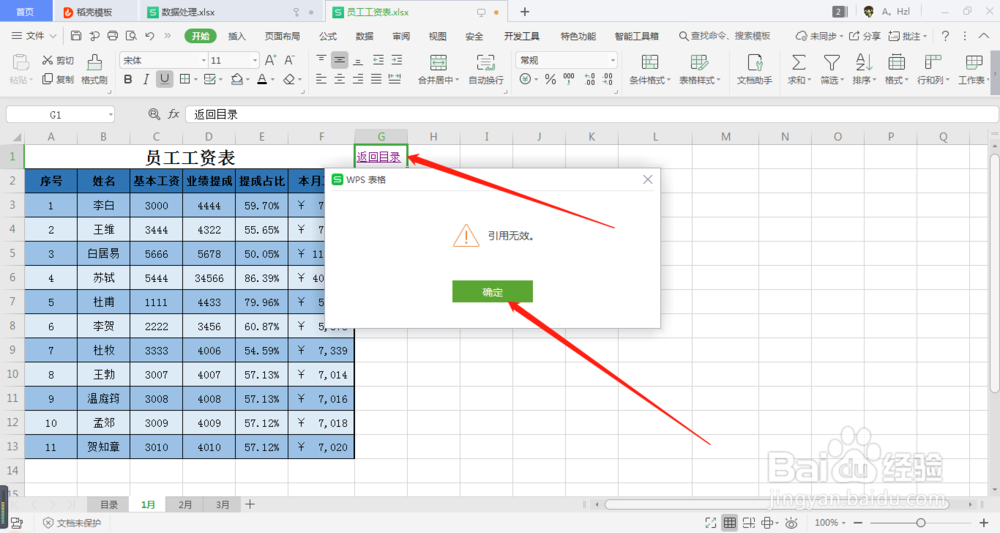
9、那出现无效该怎么办呢?
那就需要单击鼠标右键,选择“编辑超链接”,重新选择链接的文件位置,再按“确定”,
就能再链接有效了!



10、如果想改变目录超链接的显示的名称,也是要单击鼠标右键,点击“编辑超链接”来改变显示的文字,才不会使链接失效。
以上,希望帮到了你!


声明:本网站引用、摘录或转载内容仅供网站访问者交流或参考,不代表本站立场,如存在版权或非法内容,请联系站长删除,联系邮箱:site.kefu@qq.com。
阅读量:58
阅读量:53
阅读量:33
阅读量:193
阅读量:67